Sådan åbner du ZIP-fil og RAR-fil på Windows, Android og iOS
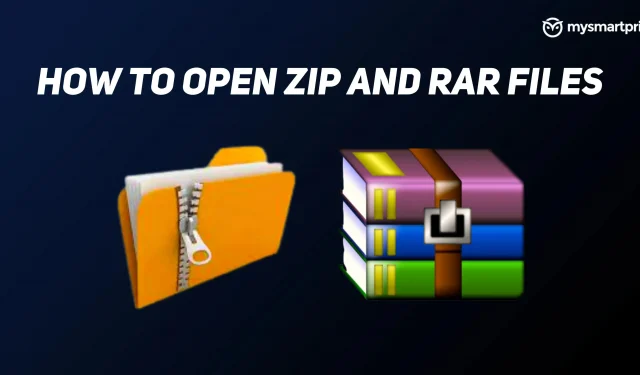
Hvis du har modtaget en fil. lynlås eller. rar og ikke ved, hvordan man får adgang til det, er du kommet til det rigtige sted. For dem, der ikke ved det, er ZIP- eller RAR-filer komprimerede filformater, der fylder mindre i forhold til de originale filer. Normalt har folk en tendens til at oprette zip-filer af en række årsager. Hovedmålet er at reducere filstørrelsen for at gøre det nemmere at sende via e-mail. En anden vigtig grund er at beskytte filer, da en ZIP-fil er nemmere at beskytte med adgangskode.
Hvis du har en RAR eller ZIP på din computer eller smartphone, kan du nemt udtrække dem ved hjælp af standardindstillingerne eller tredjepartsapps. Sådan gør du.
Sådan åbner du ZIP/RAR-filer i Windows
Fordi ZIP-filer er mere almindelige end RAR-filer, tilbyder Windows indbyggede muligheder for at åbne en ZIP-fil. Følg disse trin for at udpakke en ZIP-fil på Windows:
1. Højreklik på ZIP-filen.
2. Vælg “Udtræk alle” fra pop op-menuen.
3. Klik på “Gennemse” for at vælge den placering, hvor du vil udpakke filerne.
4. Klik på “Udtræk”.
Efter udpakning af ZIP-filen kan du få adgang til de filer, der blev gemt i ZIP-filen. Hvis du støder på en RAR-fil, kan du bruge et populært gratis Windows-værktøj kaldet 7-Zip . Det er en open source filarkivering, der giver dig mulighed for at åbne ZIP- og RAR-filer.
For at åbne en RAR-fil på en Windows-pc skal du gøre følgende:
1. Download og installer 7-Zip-værktøjet.
2. Højreklik på RAR-filen og vælg 7-Zip fra pop op-vinduet. For Windows 10-brugere skal du højreklikke og vælge Vis avancerede indstillinger > 7-Zip.
3. I det næste pop op-vindue skal du vælge Udpak filer.
4. Klik på ikonet med tre prikker for at vælge den placering, hvor du vil udpakke filerne.
5. Klik på OK
Hvis du vil udpakke filerne til den aktuelle placering, skal du vælge Udpak her fra lokalmenuen med højreklik. 7-Zip Windows-værktøjet kan også bruges til at åbne ZIP-filer.
Sådan åbner du ZIP/RAR-fil på Android
Filadministratorer på Android-enheder tilbyder funktioner til at udtrække ZIP-filer. Nogle tillader endda brugere at udpakke RAR-filer. For eksempel kan OnePlus filhåndtering udpakke filer fra begge typer komprimerede filformater. For at åbne en ZIP-fil på Android skal du gøre følgende:
1. Gå til filhåndteringen.
2. Find ZIP-filen, og klik på den.
3. Klik på Pak ud.
4. Vælg, om du vil udpakke filerne til den aktuelle placering eller til en anden placering.
5. Klik på OK.
Hvis filhåndteringen på din smartphone ikke er i stand til at åbne ZIP/RAR-filen, kan du tage hjælp fra et tredjepartsprogram som ZArchiver. Følg disse trin for at åbne en RAR-fil på en Android-enhed med denne app:
1. Download ZArchiver fra Google Play Butik .
2. Åbn appen og find ZIP/RAR-filen i telefonens hukommelse.
3. Klik på filen.
4. Klik på Udpak for at udpakke filerne til den aktuelle placering.
Sådan åbner du en ZIP/RAR-fil på iOS/iPadOS
Ligesom Android kan du nemt åbne ZIP- eller RAR-filer i standardappen Filer på iPhone/iPad. Her er hvad du skal gøre –
1. Gå til appen Filer og find ZIP-filen.
2. Klik på ZIP-filen, og klik derefter på Preview Content.
3. Find den fil, du vil udpakke.
4. Klik på knappen “Del” i øverste højre hjørne af skærmen.
5. Klik på “Gem til filer” i pop op-menuen.
Hvis du har problemer med at åbne en komprimeret fil på iOS, kan du tage hjælp fra tredjepartsapps. Zip & RAR File Extractor er et godt adware-program, der giver dig mulighed for at udpakke filer fra ZIP/RAR-filer.
Sådan åbner du ZIP/RAR-filer online
Hvis du er skeptisk over for at installere et tredjepartsprogram eller har travlt, kan du også dekomprimere komprimerede filer online. Heldigvis er der mange ZIP- og RAR-udtrækkere på internettet, der åbner zip-filer gratis. Extract.me er en god mulighed, der understøtter over 60 komprimerede filformater. Det bedste ved at bruge en online arkivudpakker er, at du kan bruge den til at dekomprimere filer på enhver platform, så længe den kan køre en webbrowser.



Skriv et svar